az AUTOCAD Offset parancsa egy másik szerkesztő eszköz, amely ezt a programot tartalmazza, és amellyel párhuzamos vonalakat lehet létrehozni, amint azt ebben az oktatóanyagban megtanuljuk.
Az eltolás parancs párhuzamos példányokat hoz létre objektumokról, például vonalakról vagy görbékről. Például ezzel az AUTOCAD paranccsal koncentrikus köröket hozhatunk létre egyetlen lépésben.
az eltolás parancs végrehajtásához az eltolás létrehozásához szükséges referenciaobjektum kiválasztása mellett be kell vezetnünk (vagy meg kell jelölnünk a rajzablakban, a kurzorral és az egérrel) a referenciaobjektum és a létrehozandó másolat közötti eltolási távolságot.
végül meg kell jelölnünk azt az irányt, amelyben létrejön az objektumbázisból generált objektum. Az alábbi ábra az Offset parancs végrehajtásában részt vevő paramétereket mutatja:
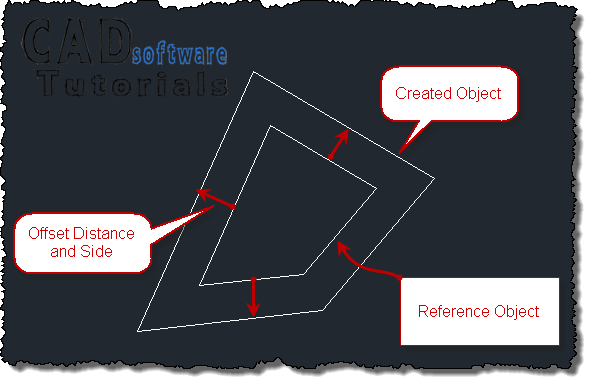
így az AUTOCAD Offset parancsa a következő módon kerül végrehajtásra:
1 Válassza ki az eltolás parancsot a kezdőlap lap módosítása panelen:
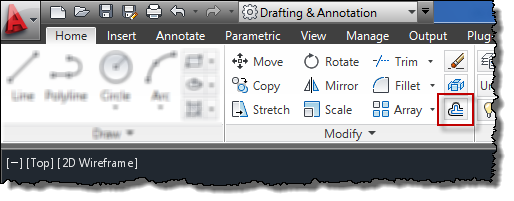
2 A Parancsablakból (vagy dinamikus bemenetből, ha aktív) ez az üzenet jelenik meg: adja meg az eltolási távolságot vagy:
több lehetőségünk lesz az eltolás parancsra való válaszadásra:
- írja be közvetlenül a billentyűzetről az eltolási távolságot, majd nyomja meg az Enter billentyűt, vagy válasszon egy képzeletbeli vonal két végpontjának rajzolása közül, amelyek hossza a kívánt eltolási távolság. Az utóbbi opció használatához ajánlott az objektum Snap mód aktív használata a fent említett végpontok pontosabb kiválasztása érdekében. Az eltolási távolság megadása után ez az üzenet jelenik meg: válassza ki az eltolandó objektumot vagy : válasz a rajzból, egérrel és kurzorral kiválasztva a másolandó referenciaobjektumot. Az objektum kiválasztásakor a következő üzenet jelenik meg: adja meg a pontot az eltolandó oldalon vagy:, arra kérve minket, hogy válasszunk ki egy pontot a rajzból, amely jelzi azt az oldalt, amelyen a másolt objektumot létre kell hozni. Például az oktatóanyag első ábráján ez a pont bárki lehet, aki kívül esik a referenciaobjektum által határolt területen.
- egy olyan pont kiválasztása, amelyen keresztül a generált objektum áthalad. Ebben az esetben aktiválja a “T” betű írását, majd nyomja meg az Enter billentyűt. Válassza ki a másolandó objektumot, amikor a Parancsok ablakban megjelenik az eltolandó objektum kiválasztása vagy : üzenet. Ezután, amikor megjelenik a: Adja meg az átmenő pontot vagy : üzenet, válasszon ki egy pontot a rajzterületen, ahol a generált objektumnak át kell haladnia. Ez az opció akkor hasznos, ha tudja, hol adja át a létrehozott példányt, de nem ismeri az eltolási távolság hosszát.
a Törlés opció törli a referenciaobjektumot, miután létrehozta a kikapcsolt példányt. A réteg opcióval kiválaszthatja azt a réteget, amely a létrehozandó objektumhoz lesz rendelve (az aktuális vagy a referenciaobjektumé), alapértelmezés szerint a létrehozott objektum megtartja a referenciaobjektum ugyanazon rétegét.
3 ismételje meg az előző lépésben elmondottakat, ha továbbra is párhuzamos másolatokat szeretne létrehozni. Az eltolás parancs befejezéséhez nyomja meg az Esc billentyűt a billentyűzeten.
